ESXi服务器需要使用VMwarevSphereClient进行管理(7.0+版本可以通过浏览器进行管理)在VMware vSphere client可以方便的创建、管理虚拟机,并分配相应的资源。要能够使用 ESXi主机的特定功能,必须在主机评估期到期时向其分配许可证密钥。初始安装完成之后可以获得60天的评估许可证(有一种说法表明在60天到期之后只要服务器不重启仍然可以继续使用,小编没有验证过)。
本文将讲述如何使在VMwarevSphereClient中向ESXi 主机分配许可证密钥。
首先安装对应版本的VMwarevSphereClient,可以在安装完成之后访问ESXi服务器的ip地址在页面中点击Download vSphere Client for Windows链接获取下载URL。
安装过程不再赘述。
安装完成之后在登陆界面输入服务器IP地址用户名及密码进行登陆
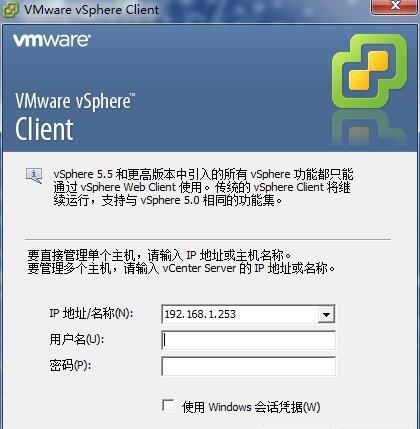
登陆
登陆后选中服务器节点点击配置选项卡下的已获许可的功能可以查看到当前的许可信息,需要添加许可点击界面上的编辑按钮。
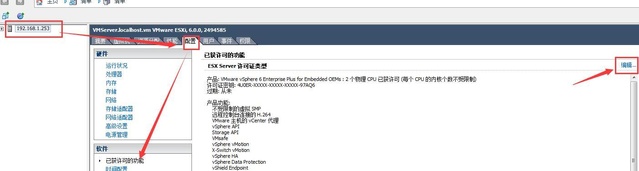
查看许可
点击编辑按钮之后再弹出的窗口中选择“向主机分配新许可证密钥”并点击下方的“输入密钥”按钮
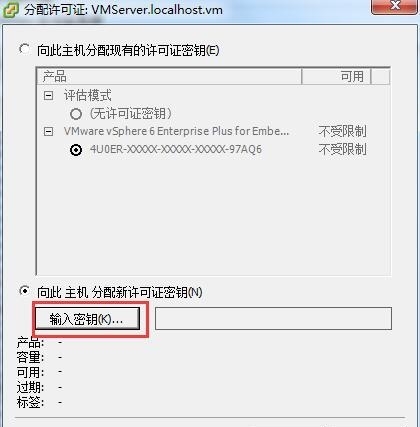
分配许可
在弹出的窗口中输入有效的许可证密钥并点击确定按钮

输入密钥
点击完确定按钮之后回到刚才的窗口,在该界面下将显示许可证密钥获得的许可信息。
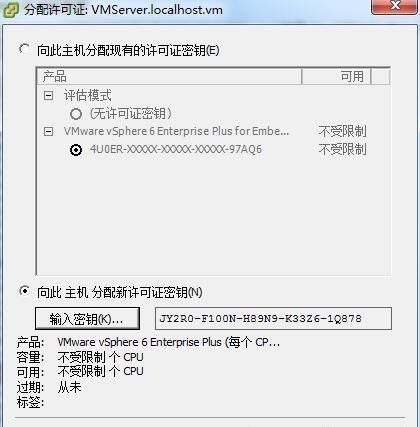
查看许可信息
确认无误后点击确定即可生效,返回配置界面可以查看到许可的状态以及获得的功能详细清单等信息
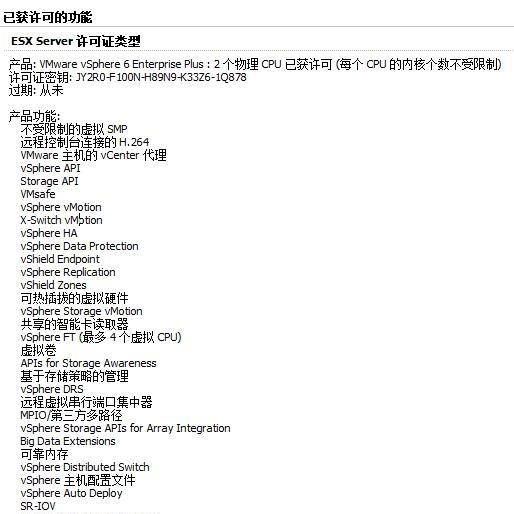
许可清单





















 822
822











 被折叠的 条评论
为什么被折叠?
被折叠的 条评论
为什么被折叠?








